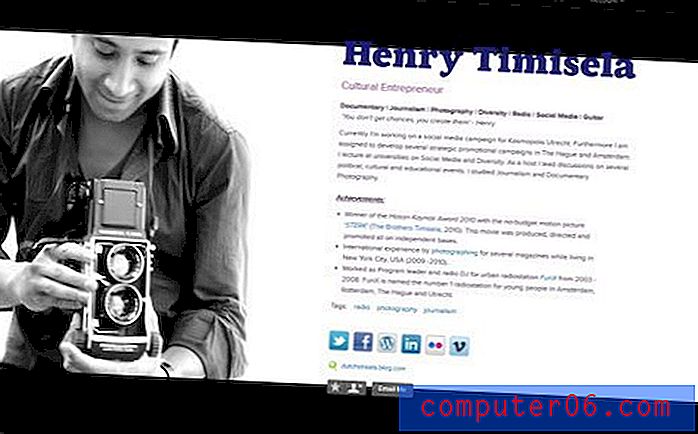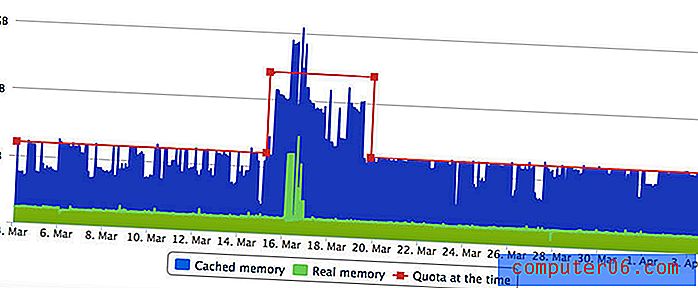Какво е заемане на място на моя iPhone 6?
Много е вероятно в даден момент да използвате по-голямата част от вашето пространство за съхранение на iPhone. Нашето пълно ръководство за изтриване на елементи от iPhone може да ви предостави някои добри начини да започнете да възстановявате това пространство, но може би първо искате да видите кои приложения и файлове са отговорни за по-голямата част от консумираното хранилище.
Нашият урок по-долу ще ви насочи към менюто на вашия iPhone, което показва тази информация, което ще ви помогне да видите кои приложения използват какво количество памет, и ще направи по-лесно да решите кои да премахнете.
Проверка на използването на съхранение на iPhone 6
Стъпките в тази статия бяха извършени на iPhone 6 Plus, в iOS 9.2. Информацията за използването на съхранението, която се показва вдясно от приложението, показва количеството пространство, което се използва от това приложение и данните, които то съхранява.
Как да проверите използването на място за съхранение на iPhone 6 -
- Отворете менюто за настройки .
- Изберете опцията Общи .
- Изберете бутона за съхранение и iCloud .
- Докоснете бутона Manage Storage в секцията Storage .
- Намерете приложението, за което искате да проверите използваното пространство за съхранение. Числото вдясно от приложението е броят на MB или GB, използвани от това приложение и неговите данни.
Тези стъпки се повтарят и по-долу със снимки -
Стъпка 1: Докоснете иконата за настройки .

Стъпка 2: Изберете опцията Общи .
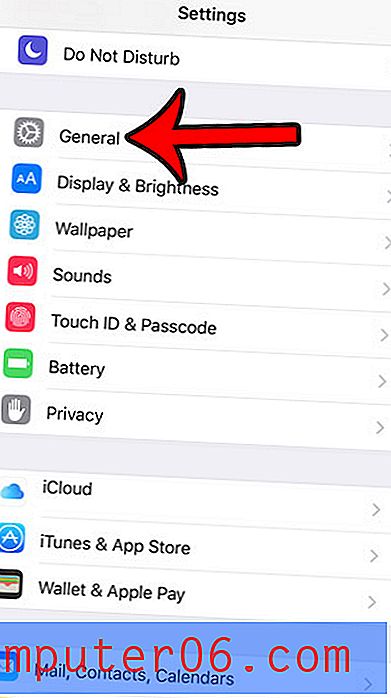
Стъпка 3: Докоснете бутона за съхранение и iCloud .
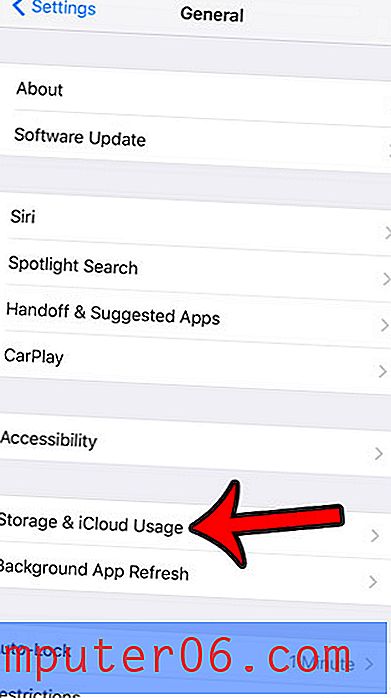
Стъпка 4: Докоснете бутона Manage Storage под секцията за съхранение . Обърнете внимание, че има два случая на този бутон на този екран, така че не забравяйте да докоснете правилния.
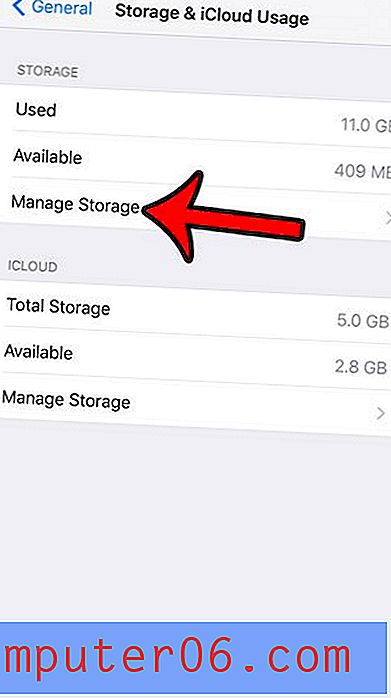
Стъпка 5: Намерете приложението, за което искате да намерите количеството на използваното хранилище. Количеството използвано пространство е посочено отдясно на приложението. Например, Photos & Camera използва 868 MB пространство на моя iPhone на снимката по-долу.
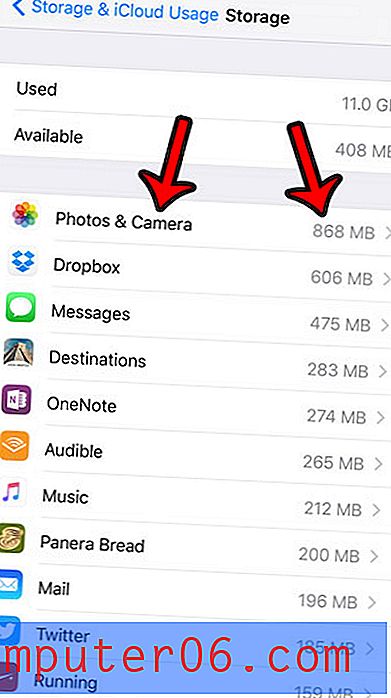
Ако искате да изтриете снимки от вашия iPhone, но търсите лесен начин да запазите копие от тези снимки, тогава помислете за качване на снимка в Dropbox от вашия iPhone. Можете да инсталирате приложението Dropbox на вашия iPhone и да го конфигурирате, за да качва автоматично вашите снимки във вашия Dropbox акаунт. Много е лесно и удобно и е функция, която аз лично използвам почти всеки ден.